Ready 品牌型号:联想GeekPro 2020 系统:win10 1909 64位企业版 软件版本:Adobe Photoshop cs6 部分用户可能电脑型号不一样,但系统版本一致都适合该方法。 PS菱形渐变工具怎么用 ?下面就给大家
品牌型号:联想GeekPro 2020
系统:win10 1909 64位企业版
软件版本:Adobe Photoshop cs6
部分用户可能电脑型号不一样,但系统版本一致都适合该方法。
PS菱形渐变工具怎么用?下面就给大家分享ps菱形渐变工具的设置教程。
1第一步打开ps,点击新建,创建,点击左侧工具栏的钢笔工具
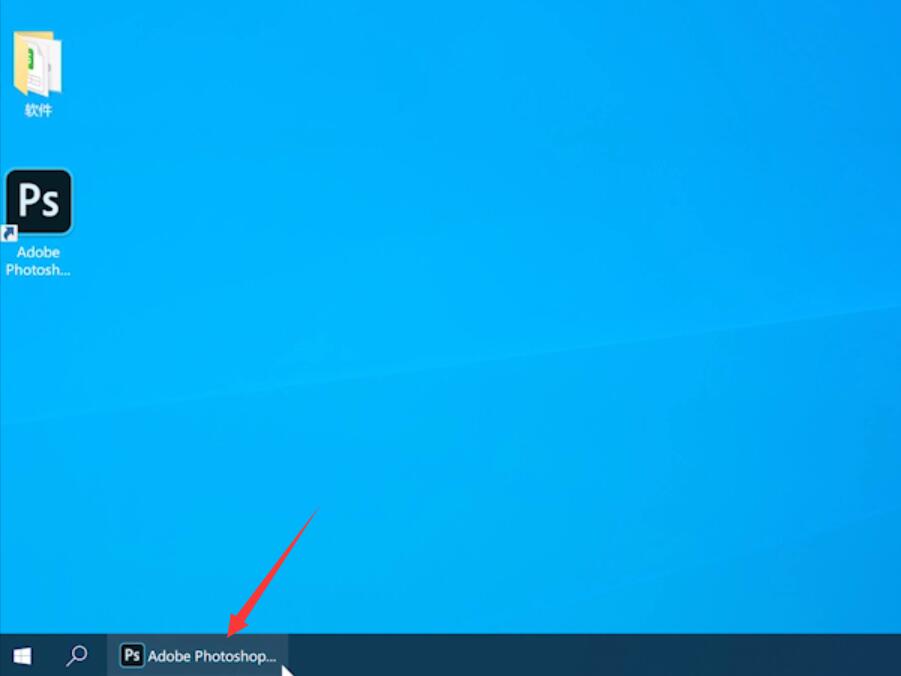
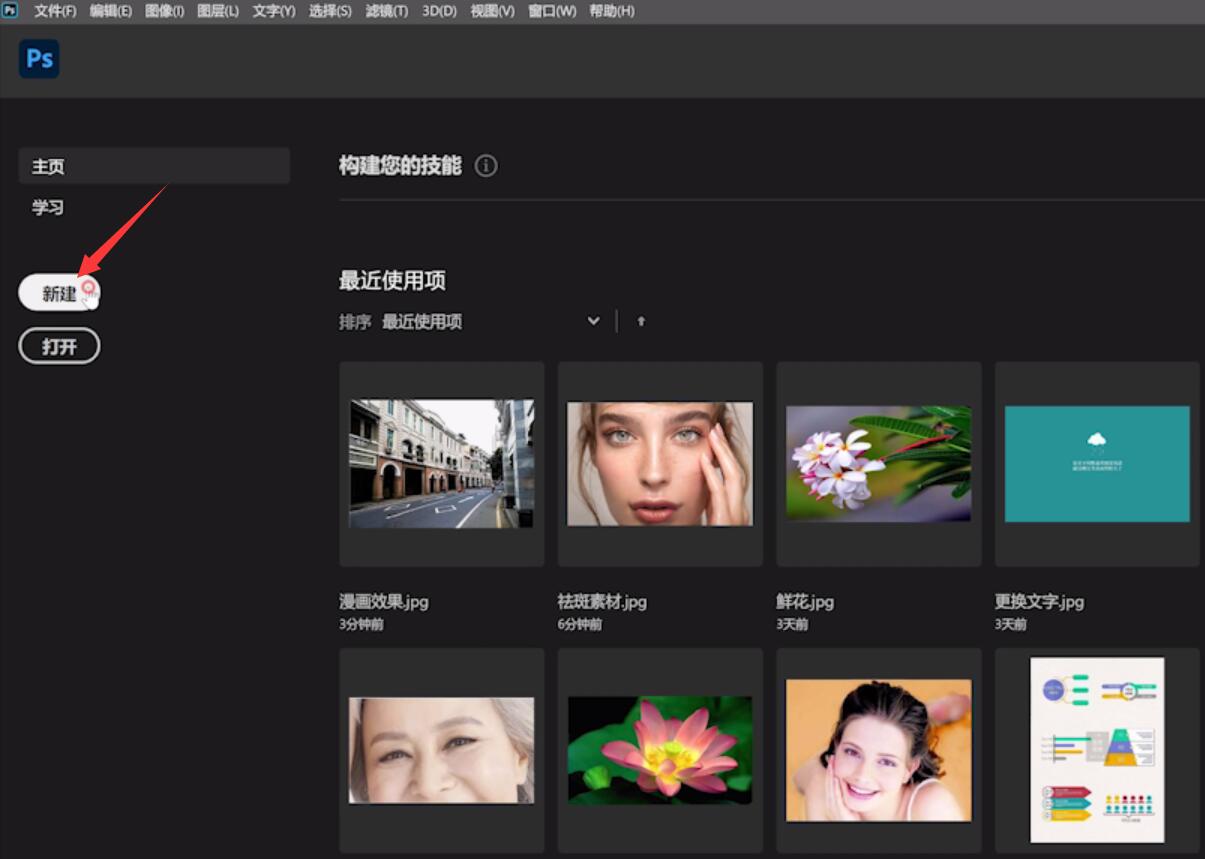
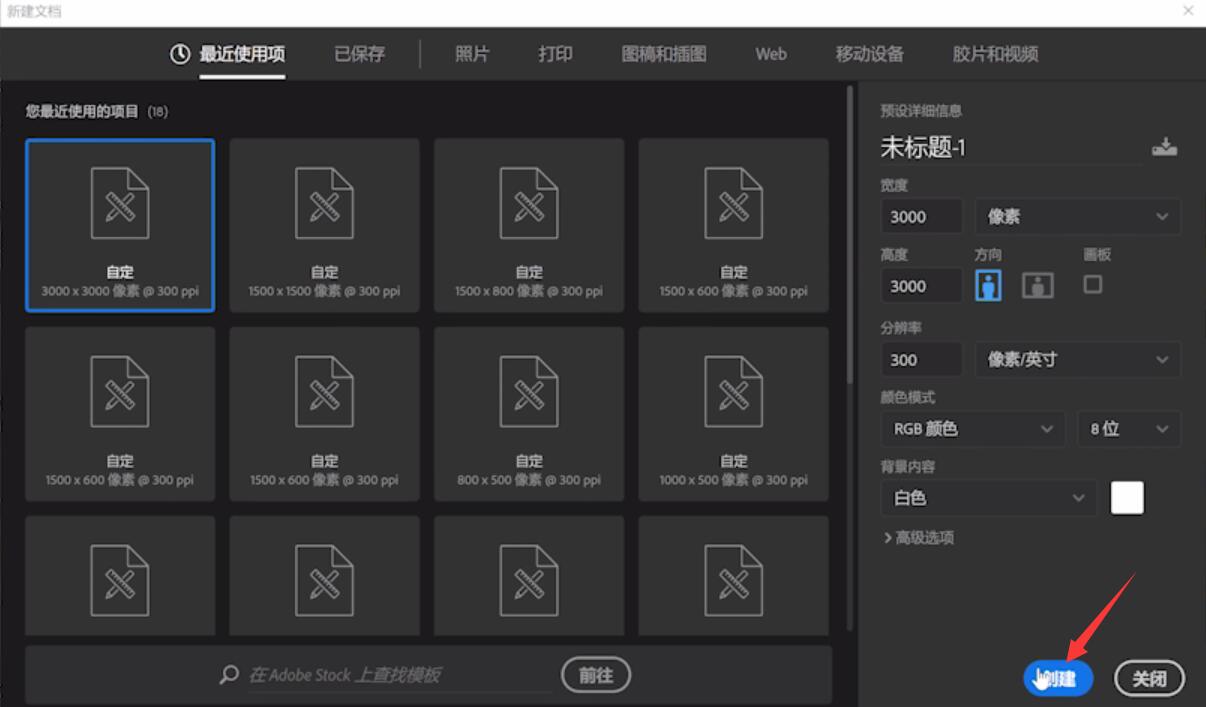
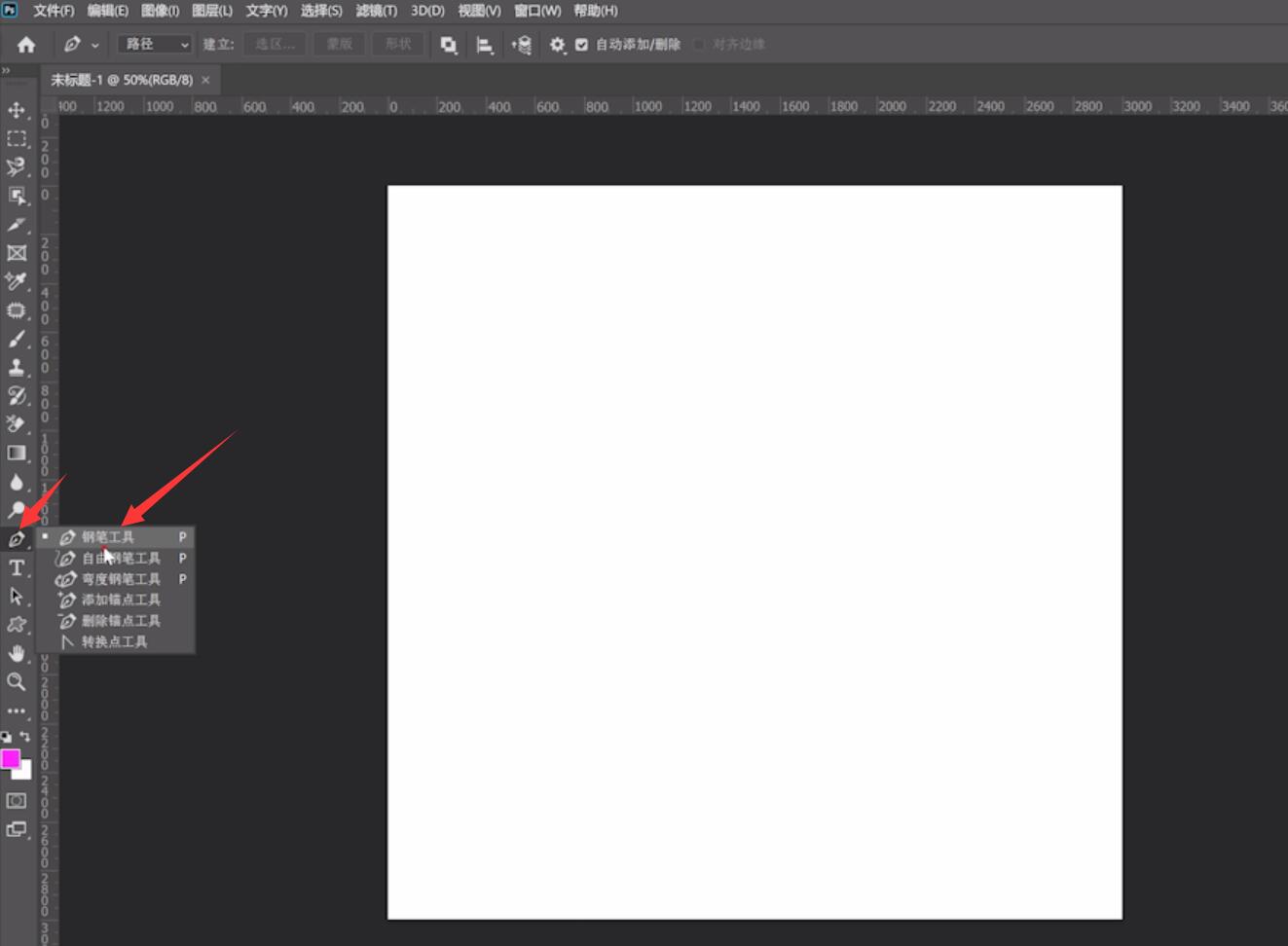
2第二步画出菱形路径,按住ctrl+回车键,将路径变为选区,点击左侧工具栏的渐变工具,在菱形选区内拉直线即可填充

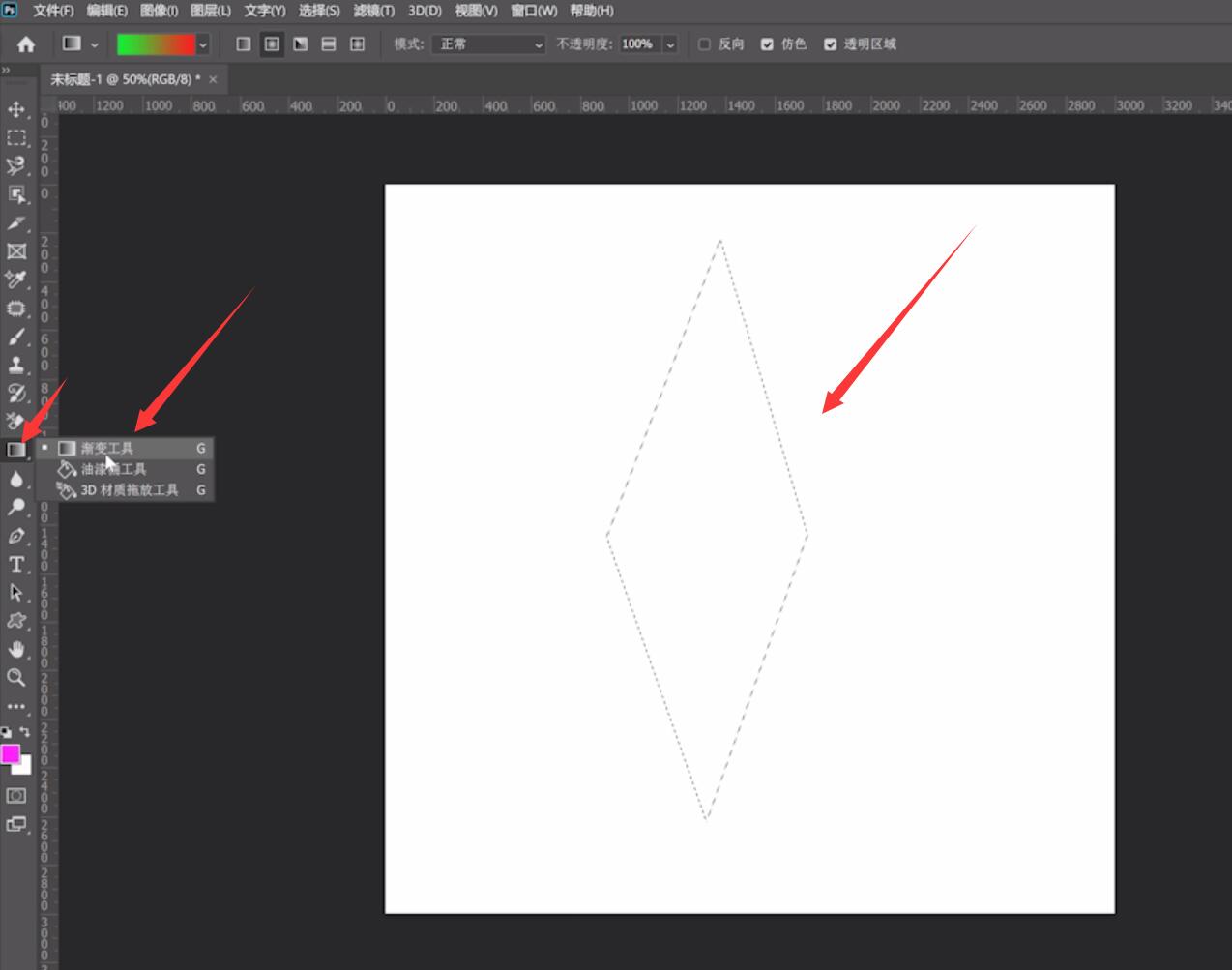
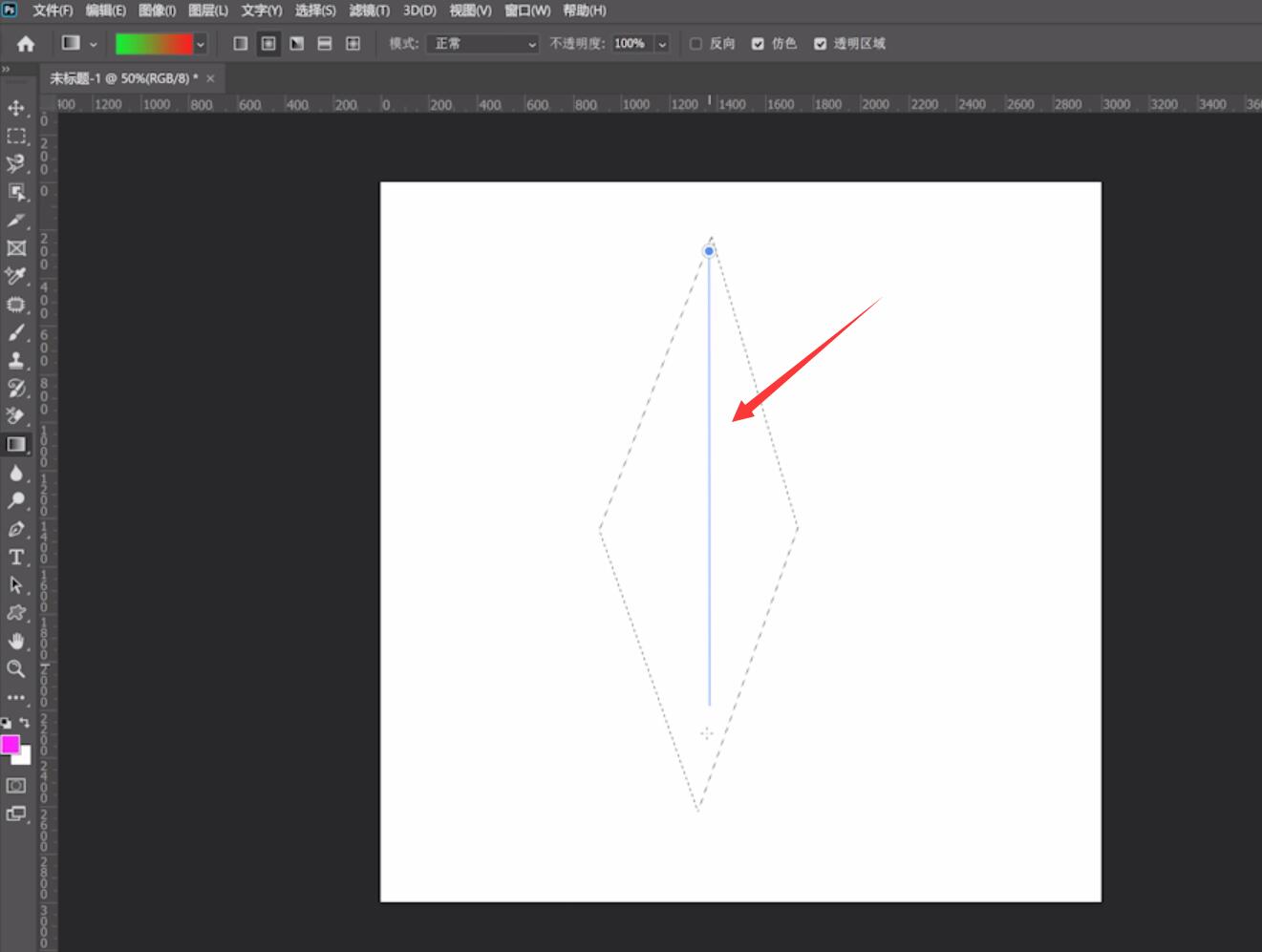
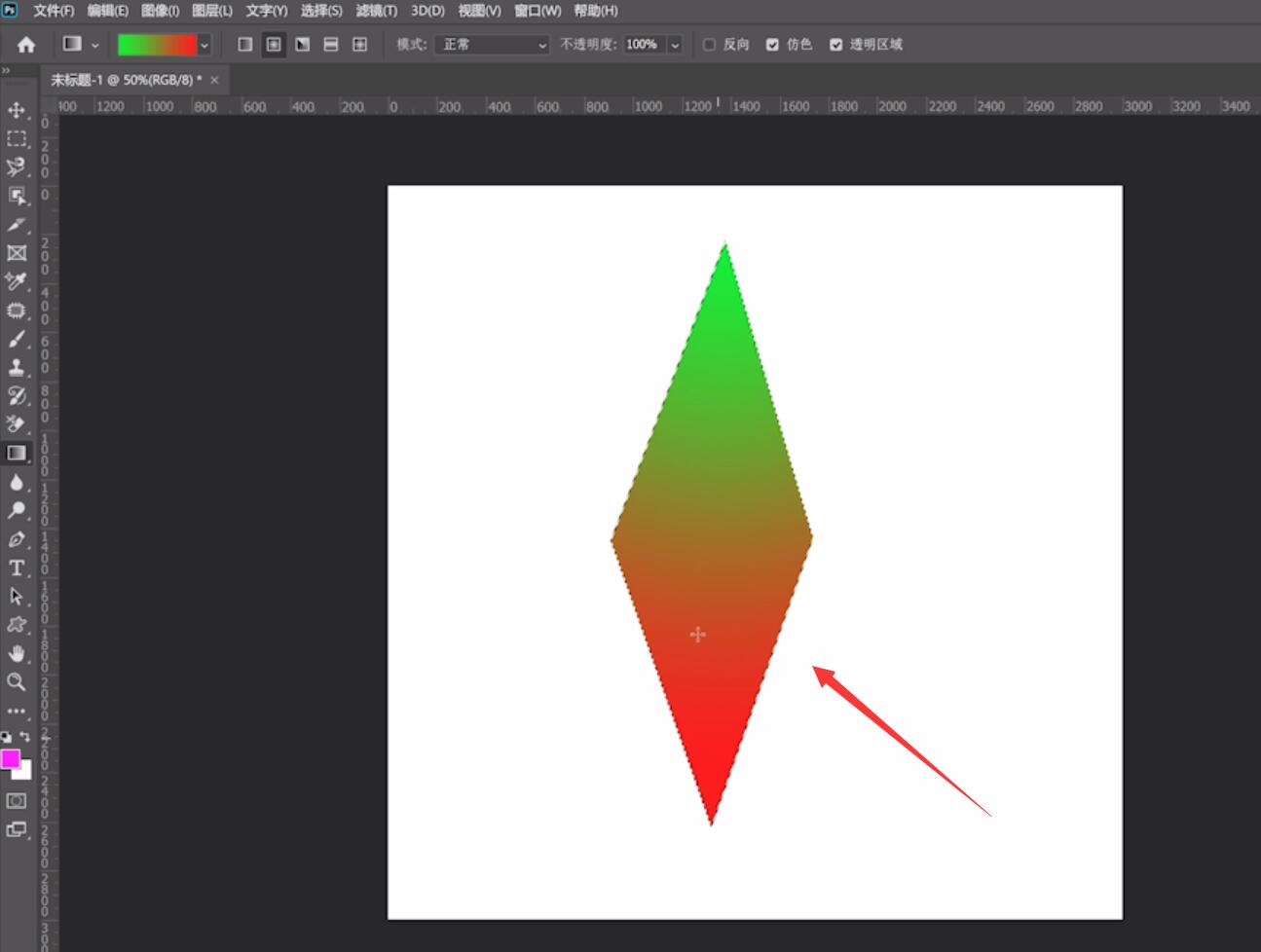
以上就是ps渐变工具菱形渐变的内容,希望对各位有所帮助。
